Huawei デバイスで言語を変更する方法
公開: 2020-01-13
スマートフォンやその他のスマート デバイスについて話すときは、主に Android と iOS の比較についてです。 または、多くの場合、Samsung Galaxy スマート デバイスと Apple 製品のどちらが優れているかを判断することになります。
しかし、ファーウェイを無視することは不可能になりました。 彼らの製品は最近市場に溢れています。 そのうちのいくつかは非常にハイエンドで、優れた機能を備えています。 中国企業は主要な競争相手であることが証明されており、人々は強い関心を持っています。 Huawei デバイスを購入したばかりの場合は、希望する言語に設定されていない可能性があります。 どのように変更できるか見てみましょう。
言語を変更する方法 – Huawei スマートフォン
Huawei スマートフォンの言語を英語から別の言語に変更したい理由はたくさんあります。 また、遊んで、さまざまな言語で携帯電話がどのように見えるかを確認するのも楽しいです。 それでは、言語を英語から変更するために必要な手順を見てみましょう。
- Huaweiスマートフォンで「設定」を開きます。
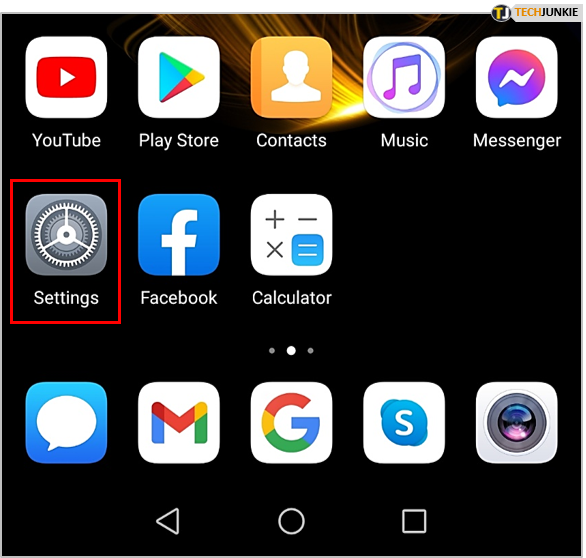
- 一番下までスクロールして、「システム」を選択します。

- メニューから「言語と入力」を選択します。
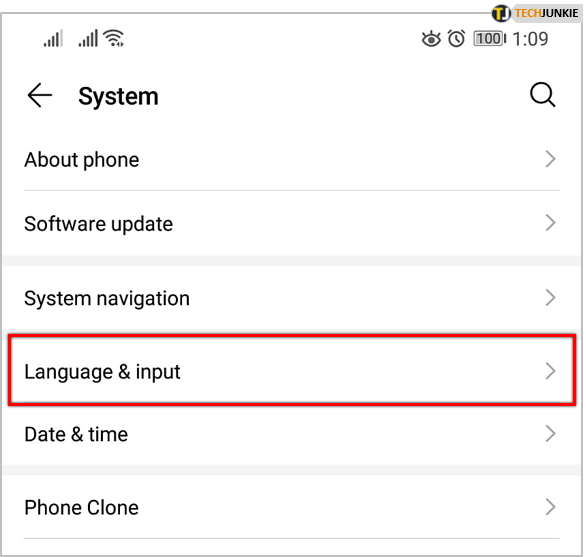
- 「言語と地域」を選択します。
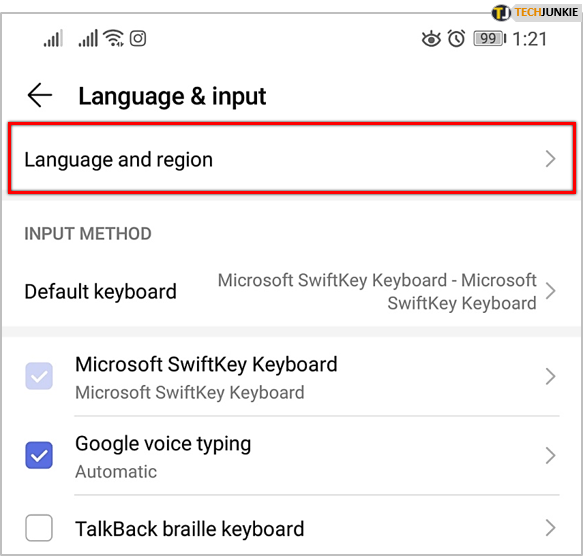
- これで、以前に追加された他の言語から選択できるようになります。 または、新しい言語をリストに追加できます。
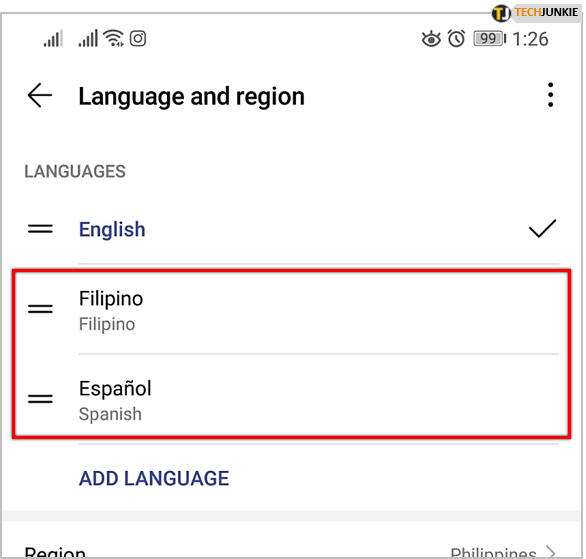
- 探している言語が既にリストにある場合は、1 回タップするだけで変更されます。 そうでない場合は、「言語を追加」を選択します。
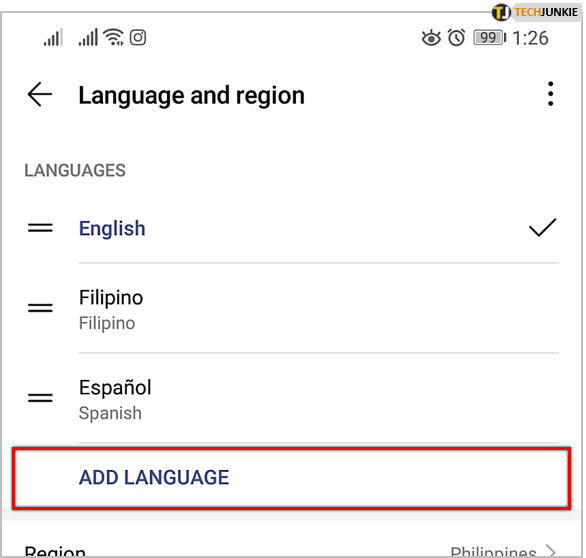
- 言語のリストを調べて、探している言語をタップします。
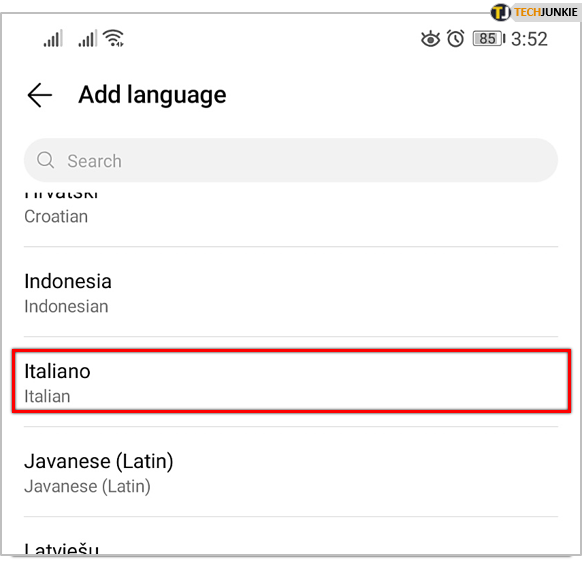
- システム言語を選択した言語に変更するかどうかを確認するメッセージが表示されます。 「変更」を選択します。
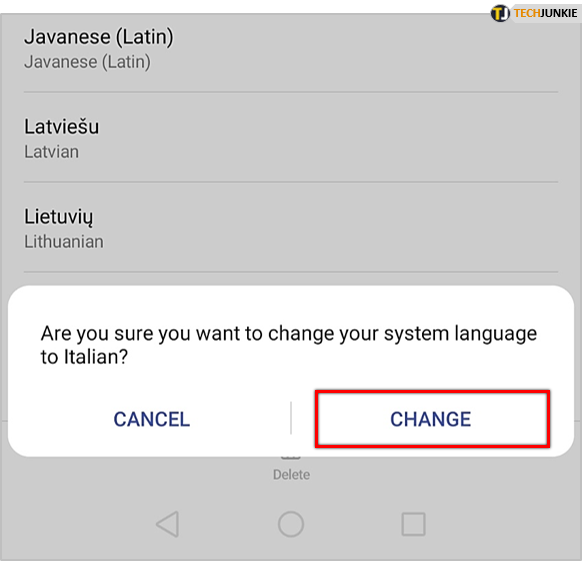
ほら、あなたのHuawei電話は現在、別のシステム言語を使用しています.

外国語から英語へ
たとえば、言語をフィリピン語から英語に変更する必要がある場合、事態は少し複雑になります。 これにアプローチする最善の方法は、同じ手順に従うことですが、視覚的な合図とカウントに頼ることです。 システム言語が理解できない言語に設定されていて、英語に戻す必要がある場合は、次の手順に従います。
- 「設定」アイコン(歯車)をタップします。

- 一番下までスクロールして、リストの最後の項目をタップします。

- メニューから 4 番目のオプションを選択します。

- メニューから最初のオプションを選択します。
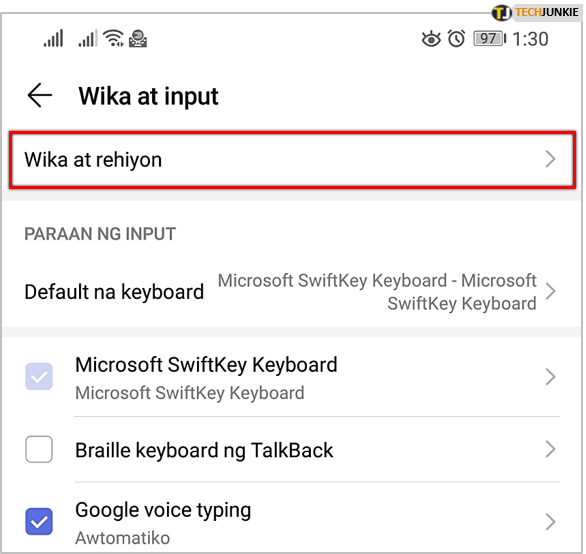
- リストから英語を選択します。 または、リストにない場合は、青色の単語 (通常はすべて大文字) をタップします。

- スクロールしてリストから英語を見つけます。 をタップし、確認のポップアップ画面が表示されたら、右側のオプションを選択します。
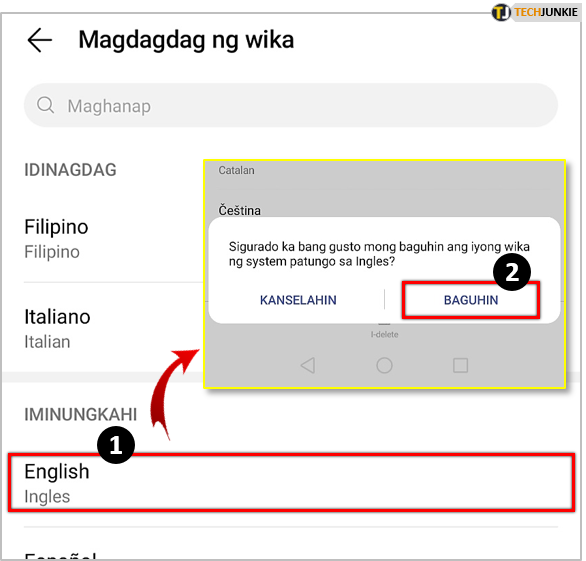
それでおしまい。 Huawei システム言語が英語に戻りました。

言語を変更する方法 – Huawei ラップトップ
Huawei スマートフォンの言語の変更は、すばやく簡単に行うことができます。 ただし、他の Huawei デバイスでは、プロセスが少し異なります。 たまたま Huawei ラップトップの 1 つを所有していて、それが Windows 10 で実行されている場合は、オペレーティング システムの言語を変更することもできます。 ただし、Windows 10 エディションが Windows 10 Home の場合、これは単一言語オプションです。 これは、お使いのコンピューターが 1 つの表示言語のみをサポートしていることを意味します。 また、言語パックをダウンロードして変更することはできません。
したがって、Huawei ラップトップの表示言語を変更するには、まず Windows 10 Pro にアップグレードしてから、探している言語パックをダウンロードする必要があります。 このアップグレードは有料です。 ただし、それを進めることにした場合、またはコンピューターが既に複数の言語オプションをサポートしている場合は、次のことを行う必要があります。
- Windows アイコンに移動し、[設定] を選択します。

- 「時間と言語」を選択します。
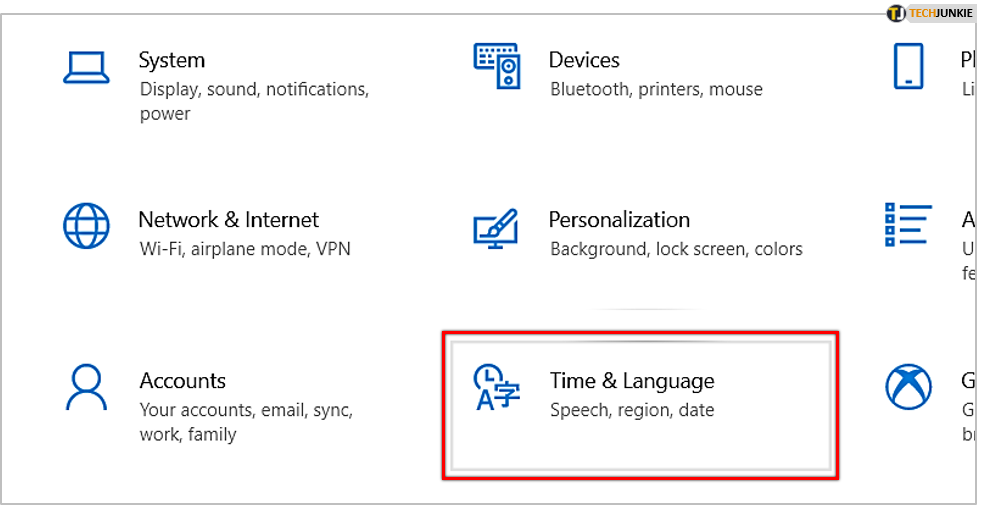
- 「言語」を選択し、「優先言語を追加」をクリックします。
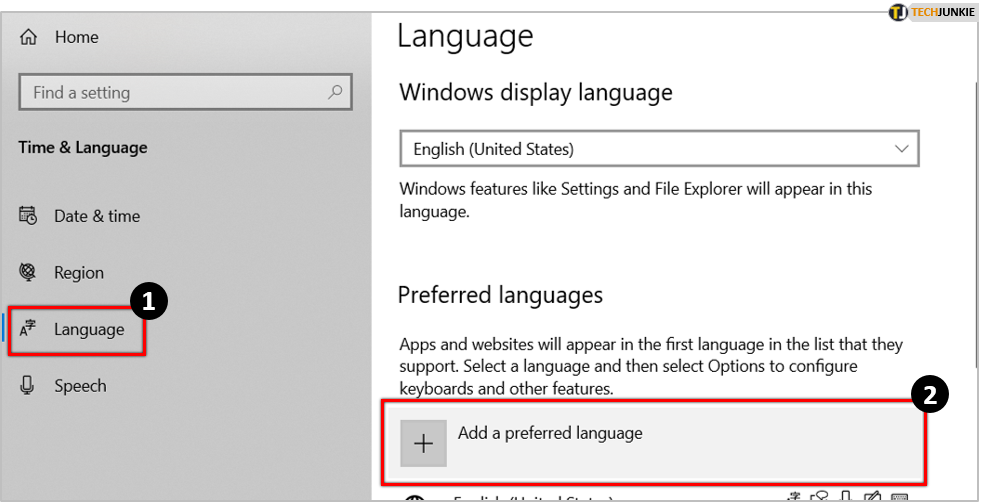
- 選択した言語パックをダウンロードするか、既にダウンロードした言語パックを選択してください。
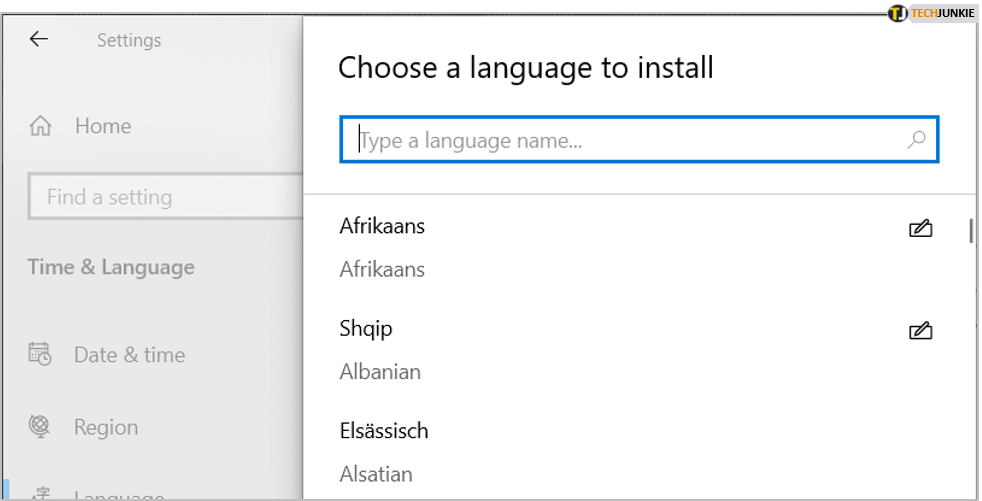
次に、その言語をデフォルトとして設定し、コンピューターを再起動して、この変更が適用されるようにします。
言語を変更する方法 – Huawei Smart Watch
Huawei Watch GT または Honor リストバンドを所有している場合は、デフォルトのシステム言語で問題が発生している可能性があります。 これらのデバイスは信じられないほど実用的で楽しく使用できますが、表示言語が理解できない場合は何の役にも立ちません。 Huawei Smart ウォッチおよびバンドは、スマートフォンと同じ言語を使用するように設定されています。 意味あり。 それらを使用できるようにするには、携帯電話と同期する必要があります。
これには、Huawei Health アプリをダウンロードする必要があります。 Android ユーザーはこちらから、iOS ユーザーはこちらから入手できます。 スマートフォンのシステム言語を変更し、Huawei Health アプリを使用して同期するだけです。
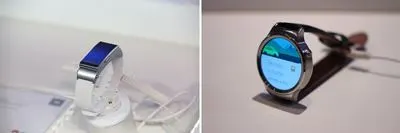
学習に役立つ言語設定
英語がテクノロジーの言語であることは明らかです。 少なくとも、西側世界の大部分はそうです。 しかし、認知能力を鋭く保ちたいのであれば、外国語を学ぶことは非常に有益です。 言語アプリの 1 つを使用して、練習を開始できます。 または、デバイスのシステム言語の変更を開始して、キーワードをどれだけ早く理解できるかを確認することもできます.
さらに先へ進むには、デフォルトのナビゲーション アプリの言語を変更して、道に迷うまでにかかる時間を確認できます。 お気に入りの番組をストリーミングしているときに、字幕を切り替えて、新しいフレーズを拾おうとすることができます。 そして最後の一押しは、ソーシャル メディア アカウントのデフォルト言語を変更することです。 あなたの携帯電話の新しいシステム言語は、それと比較して簡単に見える可能性があります!
自分に合った変更を加える
Huawei デバイスをお持ちの場合、または購入を検討している場合は、言語の変更は複雑ではありませんのでご安心ください。 せいぜい、画面を数回タップするだけです。 最悪の場合、アプリをダウンロードする必要があるかもしれません。 重要なのは、システム言語を選択できるということだけです。
ただし、デフォルトの言語がロシア語またはヘブライ語であるときに携帯電話を使用できるかどうかを試してみたい場合は、それも可能です。 いくつかの外国語を学ぶのにも役立ちます。
以下のコメント セクションで、Huawei の言語の変更についてご意見をお聞かせください。
